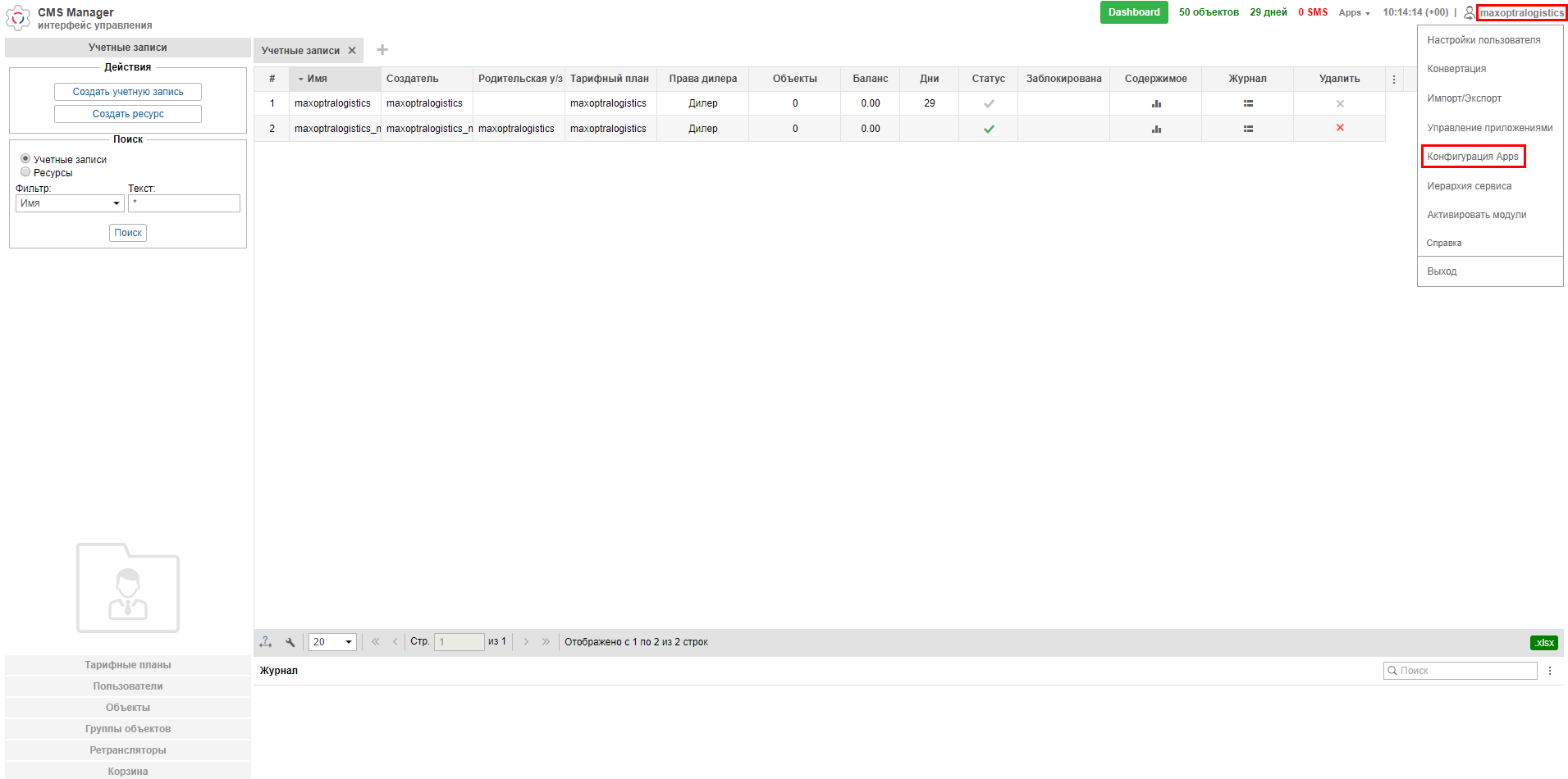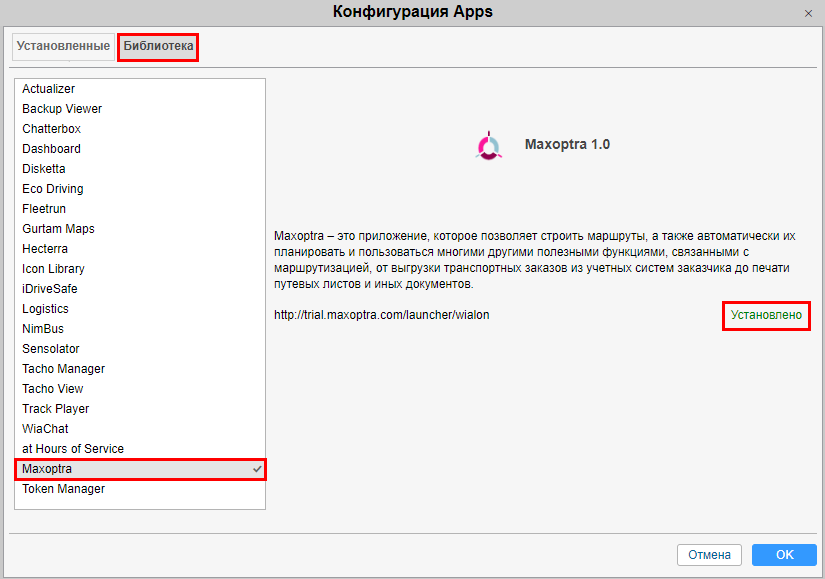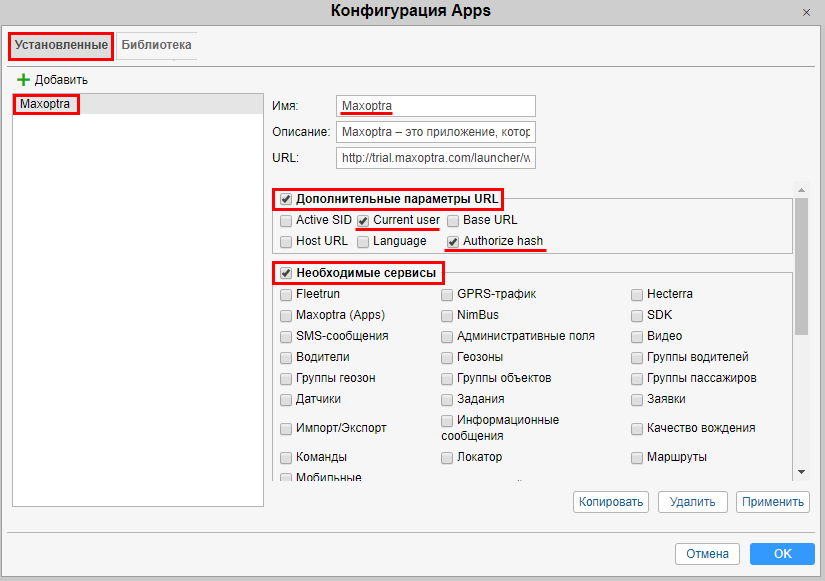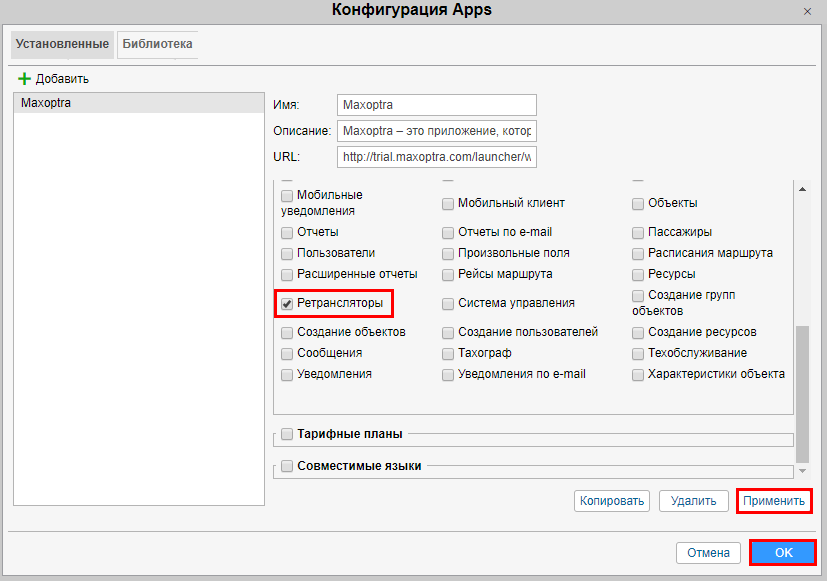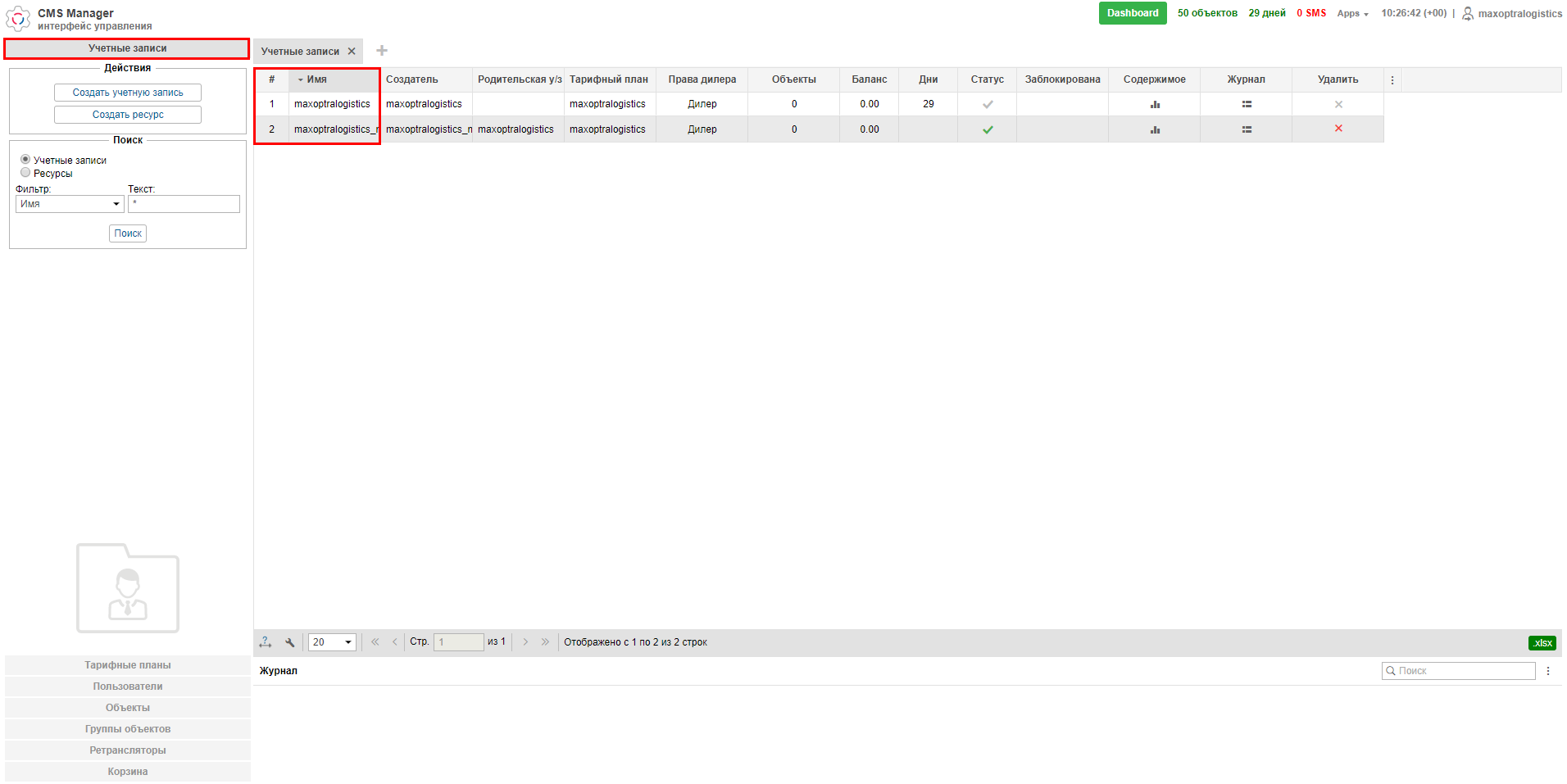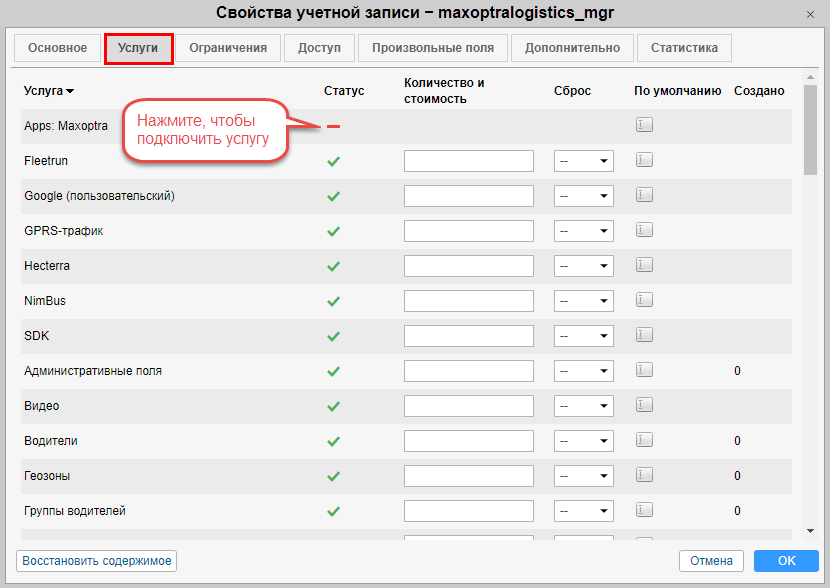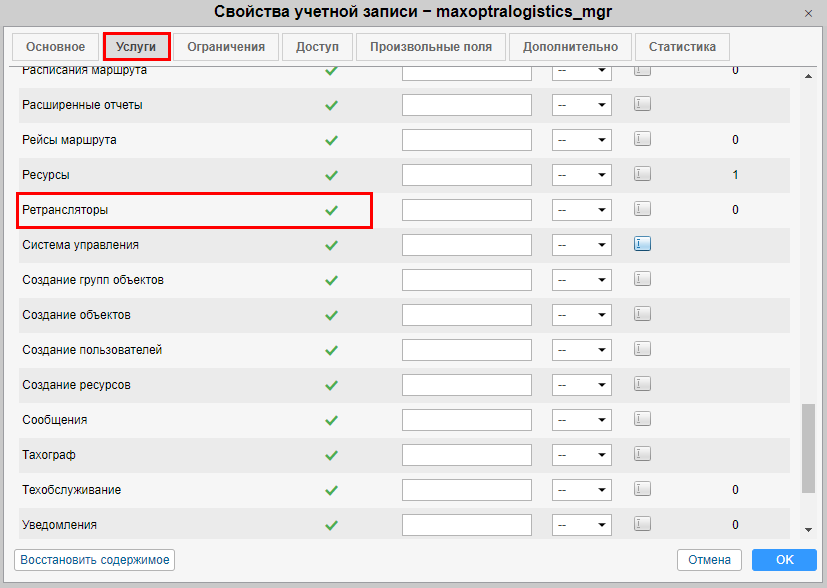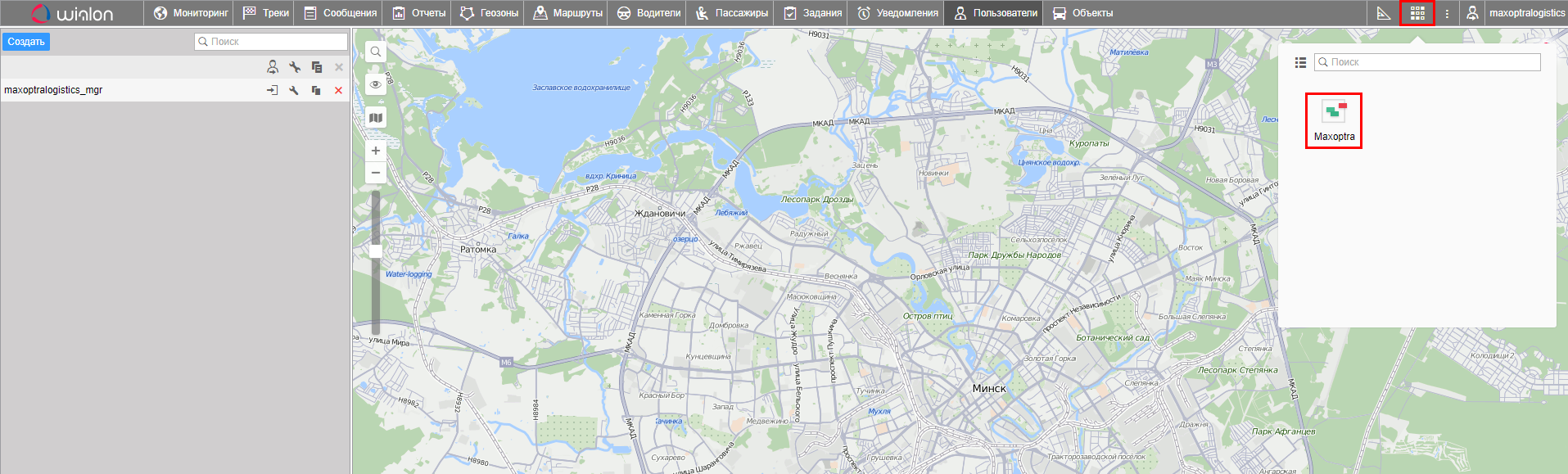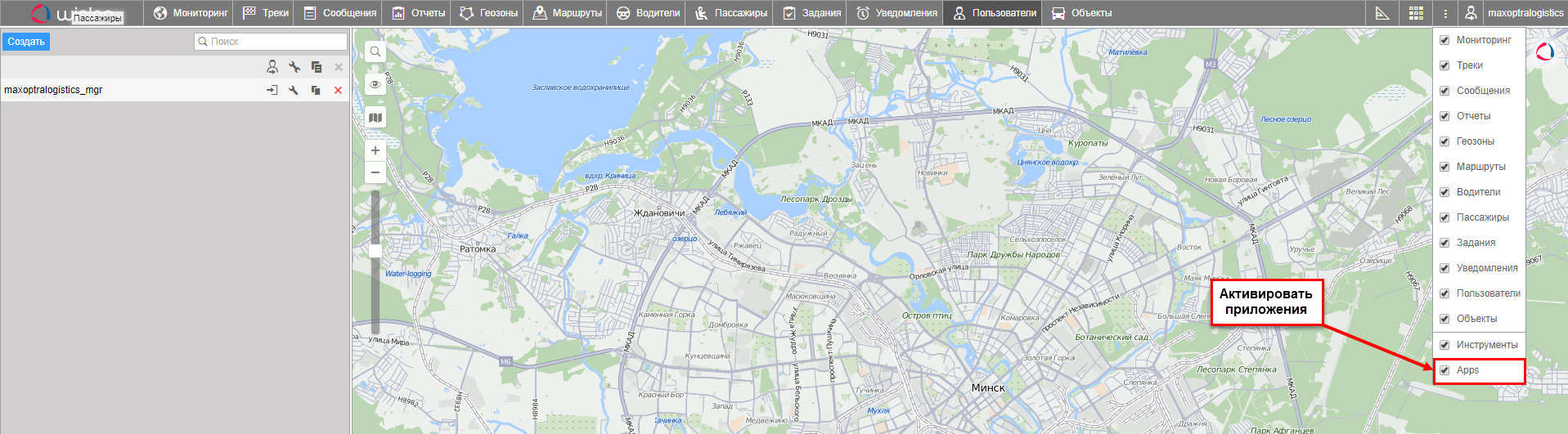Как добавить кнопку Maxoptra в Wialon
Чтобы добавить кнопку Maxoptra в Wialon, вам необходимо произвести настройку через CMS Manager.
1. Войдите в CMS Manager, нажмите на имя аккаунта, расположенное в правом углу. В открывшемся меню выберите опцию Конфигурация Apps:
2. В окне Конфигурация Apps перейдите на вкладку Библиотека, выберите из списка программу Maxoptra и нажмите кнопку Добавить:
3. Перейдите на вкладку Установленные и выберите из списка программу Maxoptra. Справа, в настройках Maxoptra, отметьте галочкой необходимые поля, как показано на рисунке. Чтобы настроить интеграцию между системой Maxoptra и системой Wialon, необходимо включить ретрансляторы (промотайте список Необходимые сервисы вниз и отметьте поле Ретрансляторы). Вы также можете изменить название в поле Имя, которое будет отображаться в Wialon, затем нажмите кнопки Применить и ОК:
4. Настройте доступ к Максоптре для учетной записи. Для этого на главной странице CMS Manager слева выберите вкладку Учетные записи, а в правом окне выберите из списка учетную запись, для которой требуется настроить доступ к Максоптре:
5. После выбора учетной записи откроется поле Свойства учетной записи, где необходимо выбрать вкладку Услуги. В списке найдите программу Maxoptra (название будет такое какое вы указали при настройке) и активируйте доступ, нажав на красный заначок в колонке Статус. Он должен смениться на зеленую галочку.
6. Чтобы данные с трекеров отображались в Максоптре, необходимо включить ретрансляторы. Там же, в списке Услуги отметьте галочкой поле Ретрансляторы и нажмите кнопку ОК:
7. Войдите в Wialon, нажмите кнопку Apps, выберите из списка программу Maxoptra и перейдите вместе с машинами в Максоптру (при первой загрузке потребуется указать адрес склада и другую вводную информацию).
Примечание Для того, чтобы иконка Максоптры отобразилась в списке приложений, активируйте ее через меню: